Кто-нибудь знает как сделать такой "типографический" эффект фотографии?
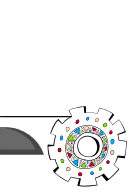

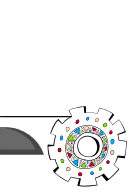
Кто-нибудь знает как сделать такой "типографический" эффект фотографии?
Можно например так:
Поймать Лебедева / сфотографировать / обесцветить / инвертировать (не пойму инвертирована здесь или нет) / повернуть / контраст поднять а яркость понизить немного / наложить слой с сеткой и прозрачность этому слою уменьшить или опциями наложения.
ok, а как такую сетку сделать?
sson87, проще всего сделать простой шаблон из пикселей под углом в 45% в линию или мозайку такую штриховкой под 45%.
добавить этот шаблон к своей библиотеке - потом обязательно такой шаблон еще пригодится ))
(как это делается - поищи в этом разделе тему я уже объяснял)
после этого в опциях смешивания слоя (этого же с фоткой) выбираешь оверлей шаблона / выбираешь свой тока что сделанный шаблон / и настраиваешь опции.
В чем кайх такого способа, сможешь сразу покрутив ручки масштаб узора поставить и прозрачность в опциях смешивания и потом эта операция будет у тебя занимать считанные секунды с отличным качеством в итоге.
Вот что у меня получилось меньше чем за минуту:
[Только зарегистрированные пользователи могут видеть ссылки. ]
phantom
спросить хотел ... что такое Tolerance в инструменте Paint Bucket ?
Можно ещё Color Halftone наложить. Только чёрно-белый
...
rusich, то же, что и у "волшебной палочки" - степень выделения (в данном случае заливки) по цветовой схожести соседних пикселей, своими словами
Cloo
о пасип )) блин такая тема клёвая, а я и не знал ))) спасибо ))
Фото в стиле Поп-Арт
А знаете ли Вы кто такой Энди Уорхол (Andy Warhol)? "Ха!" - ответят большинство просвещенных дизайнеров, - "Кто ж не знает старика Уорхола?". И будут правы.
Для сомневающихся я привожу ссылку, по которой можно найти немного сжатой информации о Энди Уорхоле на русском языке: [Только зарегистрированные пользователи могут видеть ссылки. ] (откроется в новом окне)
Оттуда же есть несколько ссылок на англоязычные сайты с более подробной информацией об этом американском художнике.
Ну а в данной статье я описываю методику стилизации фотографии под работы Энди Уорхола. Когда будете подбирать фотографию для обработки её по этой методике, имейте в виду: после обработки будут потеряны все мелкие детали изображения.
1. Создайте копию слоя с изображением путем перетаскивания его на иконку Create a New Layer на палитре Layers. Отключите отображение нового слоя и переключитесь на слой Background.
[Только зарегистрированные пользователи могут видеть ссылки. ]
2. Создайте корректирующий слой Layer > New Adjustment Layer > Posterize. В появившемся окне включите пункт Group With Previous Layer и нажмите Ok. В следующем диалоговом окне введите значение Levels - 2 и нажмите Ok. Переключитесь в низлежащий слой и примените фильтр Filter > Noise > Median со значением Radius - 2 pixels. Затем примените Filter > Blur > Gaussian Blur со значением Radius - 2 pixels. Значение радиуса обоих фильтров для каждой конкретной иллюстрации необходимо подбирать экспериментально, добиваясь пропадания шума и мелких деталей. Нажмите Ctrl+L, чтобы вызвать меню редактирования уровней (Levels). Ориентируясь по предварительному просмотру отрегулируйте уровни таким образом, чтобы изображение стало максимально выразительным, т.е. цветовые области на изображении отделяли друг от друга значимые объекты (в нашем примере это глаза и рот ребенка). Обычно для достижения нужного эффекта достаточно изменить только значение гаммы (среднее значение параметра Input Levels).
[Только зарегистрированные пользователи могут видеть ссылки. ]
3. Нажмите Ctrl+E, чтобы совместить (Merge Layers) слой Background с корректирующим слоем.
4. Переключитесь в верхний слой, который мы создали в самом начале. Нажмите Ctrl+Shift+U, чтобы обесцветить изображение. Нажмите Ctrl+M, чтобы вызвать меню редактирования кривых (Curves). Отредактируйте кривую так, чтобы максимально повысить контрастность изображения. Нажмите Ok. Затем нажмите Ctrl+L, чтобы вызвать меню регулировки уровней (Levels) и установите в нем левое значение параметра Output Levels равным 64. Нажмите Ok.
[Только зарегистрированные пользователи могут видеть ссылки. ]
5. Примените фильтр Filter > Pixelate > Color Halftone со значением Max.Radius - 7 pixels и всеми углами (Angles) - 45 градусов. Значение Max.Radius может варьироваться в зависимости от размеров вашего изображения. Затем нажмите Ctrl+L, чтобы вызвать меню регулировки уровней (Levels) и установите в нем левое значение параметра Output Levels равным 128. Нажмите Ok. В палитре Layers задайте этому слою тип смешивания Darken.
[Только зарегистрированные пользователи могут видеть ссылки. ]
6. Ну что же, осталось раскрасить наше изображение. Создайте корректирующий слой Layer > New Adjustment Layer > Selective Color и отрегулируйте цвета изображения в соответствии с Вашими представлениями о том, какими они должны быть. У меня получилось вот что:
[Только зарегистрированные пользователи могут видеть ссылки. ]
Михаил Сергеенко ([Только зарегистрированные пользователи могут видеть ссылки. ])
akella, прикольный урок, это уже не иметация газетных фоток, стильный эффект.
Mendow, похожий эффект показывал на одной из своих работ в векторе.